
IP 주소를 추적해주는 다양한 사이트가 있습니다.
인터넷에서 제공되는 IP 주소 추적 서비스를 이용해보면 정확한 위치를 파악하지 못하고 대략적인 위치만 파악이 가능한 것 같습니다.
또, 이용하는 IP 추적 사이트에 따라 동일한 IP에 대해 다른 위치를 알려주네요. 가령 제 IP 주소로 추적해보면 http://www.ipipipip.net에서는 엉뚱한 도시를 표시(아마 KT 통신사의 주소?)하지만 http://www.ip-tracker.org 사이트에서 검색해보니 비교적 정확하게 알려주네요.
하지만 브라우저를 띄우고 해당 사이트에 접속, IP 주소를 복사하여 추적하는 작업이 번거로울 수 있습니다.
사실 IP 주소를 추적할 일은 별로 없지만, 간단한 매크로를 만들어서 IP 주소를 추적하고 싶을 때 이용하고 있습니다. AutoHotkey 프로그램을 설치하고 ahk 파일을 만들어서 다음 코드를 추가하도록 합니다.
;======ip tracker Ctrl+Shift+I ======
;
^+i::
{
Send, ^c
Sleep 50
run iexplore.exe -new http://www.ip-tracker.org/locator/ip-lookup.php?ip=%clipboard%
Return
}
return
ahk 파일이 실행 상태이면, 이제 추적하려는 IP 주소를 선택한 다음 Ctrl + Shift + i 키를 누르면 http://www.ip-tracker.org 사이트가 열리면서 IP 추적 결과가 표시됩니다.
Windows가 시작할 때마다 ahk 파일이 실행되도록 시작프로그램에 추가해주면 편리합니다.
저는 게으른 편은 아니지만 단순 작업을 별로 좋아하지 않아서 여러 가지 단순 작업을 매크로로 만들어서 활용하고 있습니다. 구글에 "autohotkey 설치"로 검색해보면 AutoHotkey 프로그램을 설치하는 방법을 확인해볼 수 있습니다.
참고로 위의 매크로를 실행하려면 IE가 설치되어 있어야 합니다.
참고로 워드프레스에서 회원 가입하는 사용자의 IP를 기록하고 싶은 경우 Register IPs와 같은 플러그인을 활용해볼 수 있습니다.
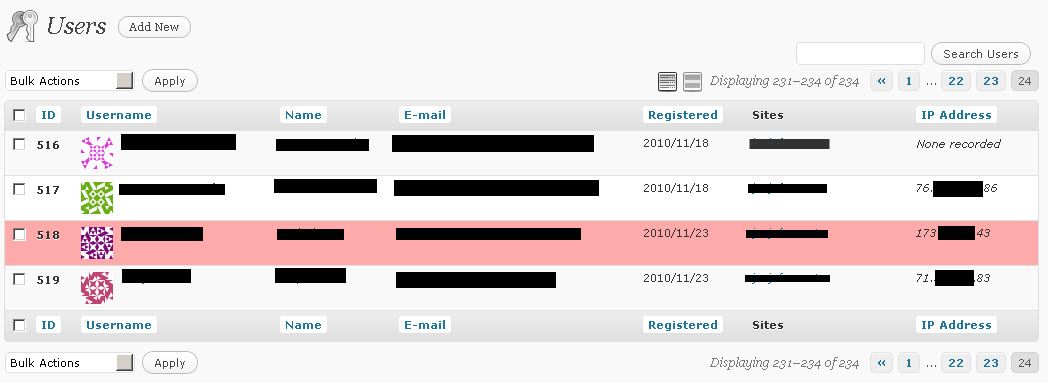
이 플러그인을 설치하기 전에 가입한 회원의 경우 IP 주소가 기록되지 않았기 때문에 None recorded로 표시되고 새로 가입하는 사용자의 IP 주소는 기록되어 사용자 > 모든 사용자 페이지에서 IP 주소를 확인할 수 있습니다.
댓글 남기기